PPT设置母版
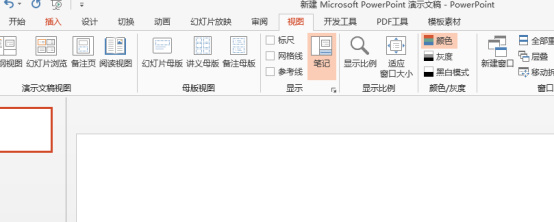
我们在使用PPT办公软件进行幻灯片制作的时候,在进行幻灯片新建的时候,可以使用很多软件自带的模板进行幻灯片的制作,但是,很多时候,我们可以根据自己的喜好设置更具备特色的PPT母版。很多人并不知道PPT母版如何设置,其实,这确实是一个比较实用的技巧,要想设计专业性较强的精美模板并不简单。我们下边分享一个简单的PPT设置母版的步骤,希望对你有所帮助和启发!
1、首先,我们打开一个PPT文件,我们点击菜单选项卡中的视图窗口就可以开始设置。
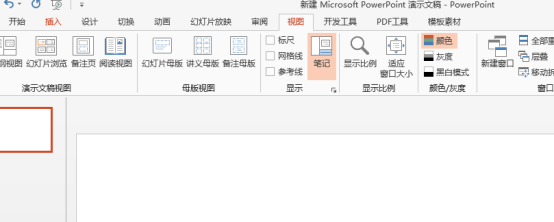
2、在下方我们可以找到模板视图选项组。
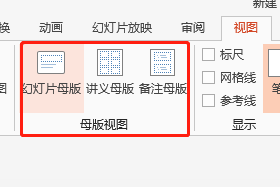
3、这时候,我们选择点击幻灯片母版按钮。
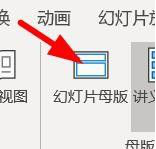
4、点击之后,在界面左侧我们可以看到幻灯片的层级关系。
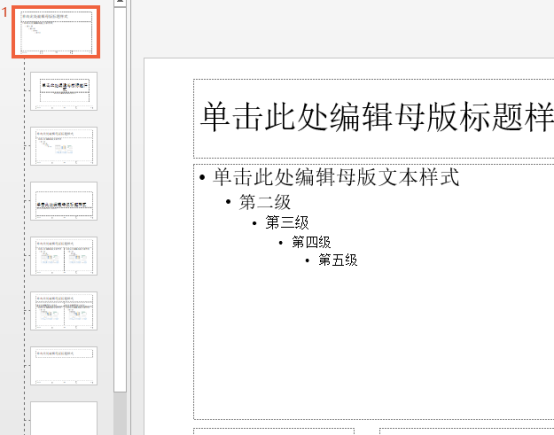
5、然后,我们可以进行母版选项的设置,很多选项卡可以供我们进行设置调整。比如字体、背景之类的元素我们都可以进行调整设置。
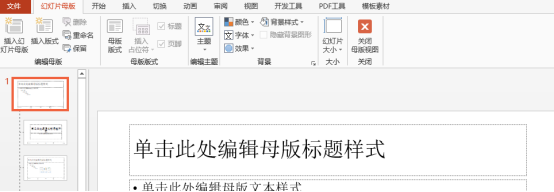
6、设置完毕后,我们就能点击关闭母版视图结束设置。
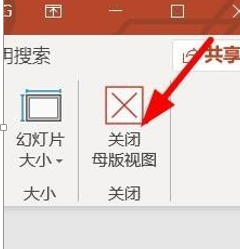
PPT设置母版的方法你学会了吗?其中相关的细节操作我们没有赘述,但是,想要制作一个专业精美的母版,并不是一个很简单的事情。如果你有这样的母版设置需求,按照我们的步骤和思路可以进行设计操作,试试你能不能制作出一个精美的PPT母版。
本篇文章使用以下硬件型号:联想小新Air15;系统版本:win10;软件版本:Microsoft Office 2013。
我们在做报告或在做演讲稿的时候,都要针对具体内容做一个PPT的演示文稿,可以让与会者明白你的主旨思想和大概意图,PPT软件里有一个非常强大的功能,设置母版的功能,只要你输入完一次母版,下次点进去直接在母版的框架里进行编辑,而且是重复使用,框架不会改变。那么PPT怎么设置母版呢,操作方法如下。
1、打开Powerpoint软件,新建空演示文稿,选择"视图"→"母版"→"幻灯片母版",打开进行编辑。
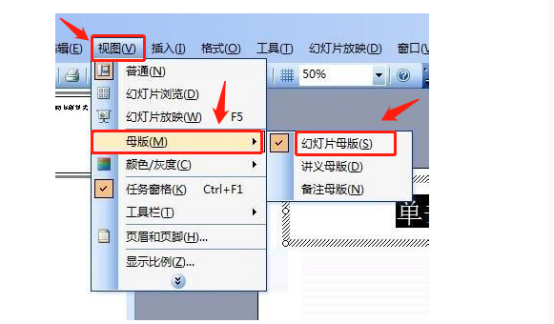
2、设置背景:单击“设计”→“背景”,在下拉式按钮中有更多颜色及选择。
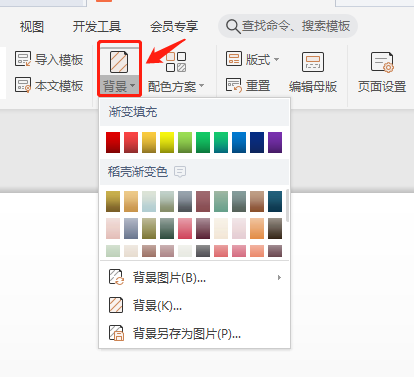
3、设定字体:在上方的工具栏可设置字体、字号、颜色等;对象区的字体字号需要依次选定来进行设置.通过“格式”→“项目符号和编号”→“项目符号项”→“图片”可以插入自己喜欢的标志作为某一级的项目符号。
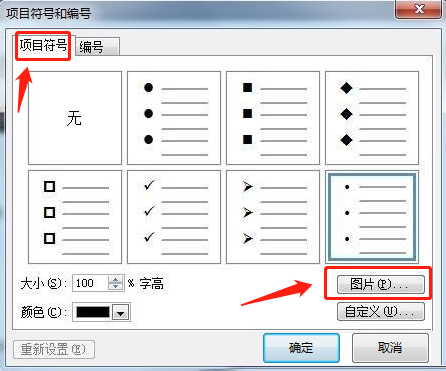
4、动画设置:动画是最费神的,想做好PPT,这个必须会。要设置哪项选定哪项,通过“幻灯片放映”栏选择需要的设置,“自定义动画”下包括许多动作,根据需要喜好选择,“顺序和时间”可以调整对象的出场顺序。要想做好整个过程比较繁琐。
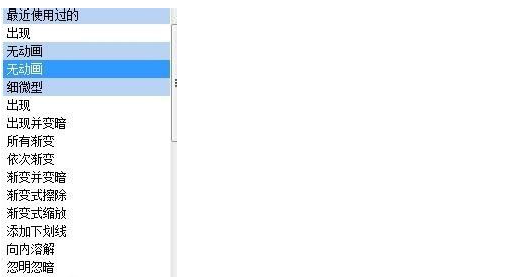
5、在各项对象设置完成,母版做成功后要进行保存。保存时格式一定要设为演示文稿设计模板(.pot)
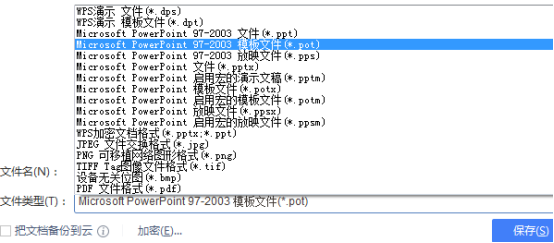
6、这样模板就Ok了,以后要用直接打开往进去填充内容就好。
上述操作步骤就是PPT怎么设置母版的具体方法,会了这个功能以后,我们就可以直接打开PPT软件往进去填充内容,而且下次再用也是固定模板,不会变幻形式,为你制做演示稿结省了不少的时间。
本篇文章使用以下硬件型号:联想小新Air15;系统版本:win10;软件版本:WPS 2019。








